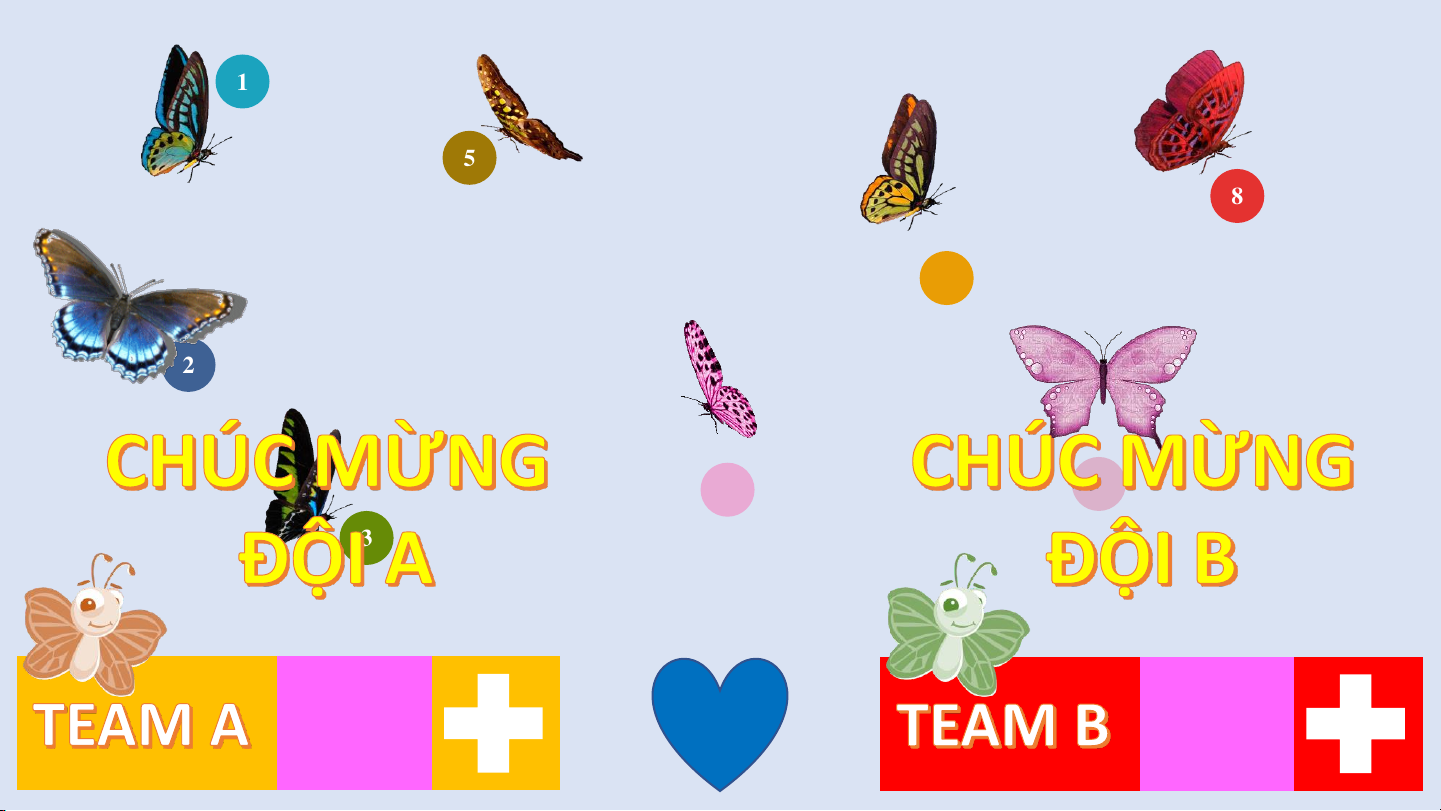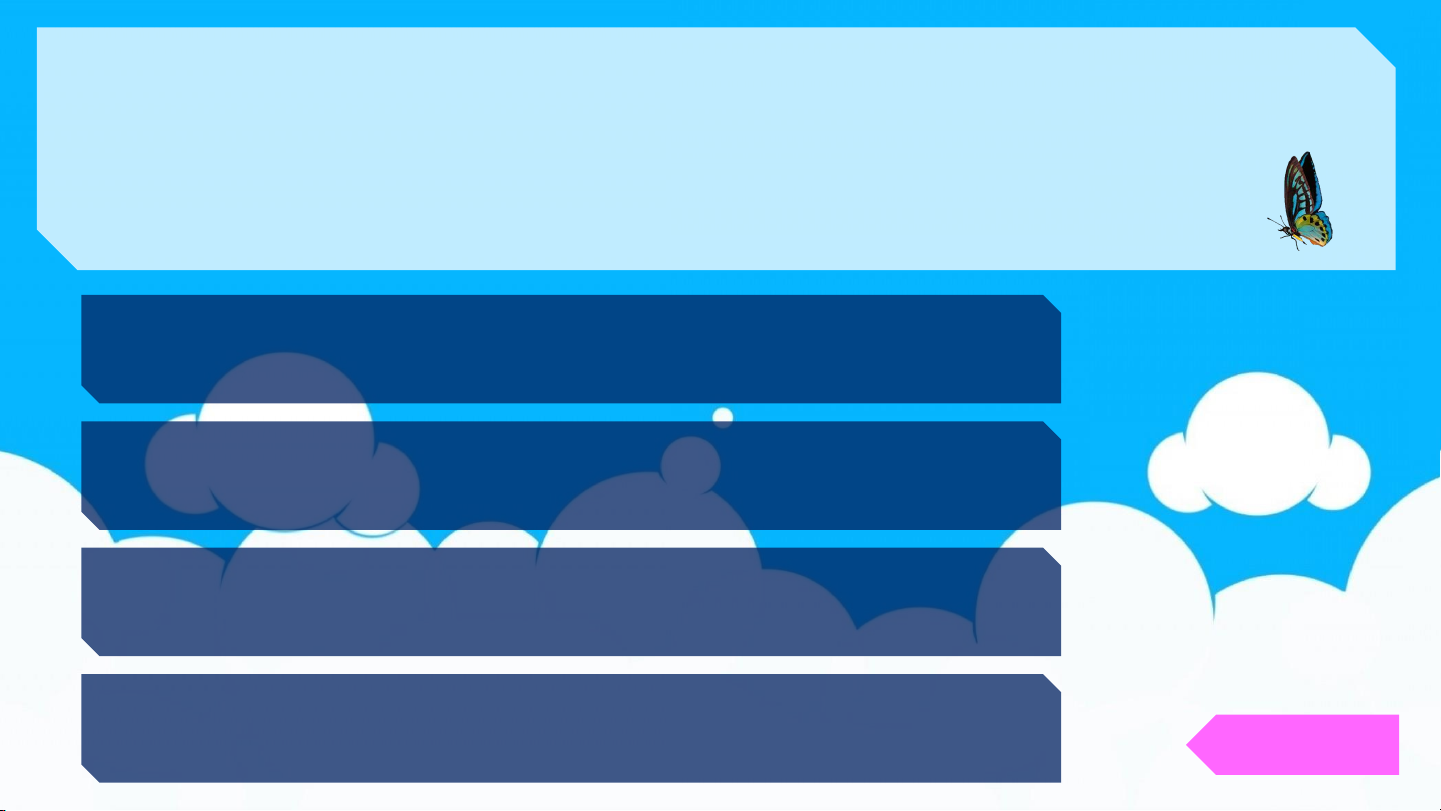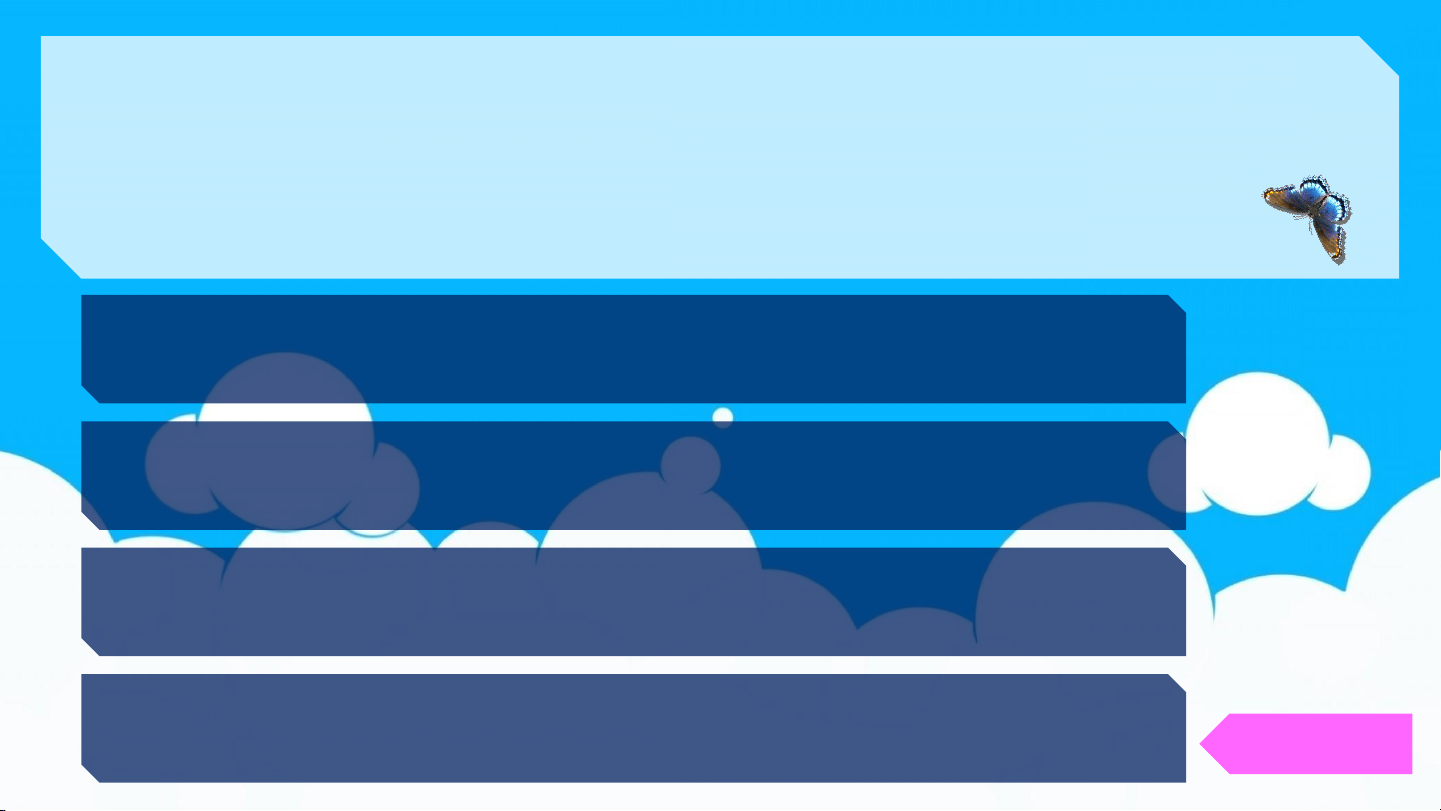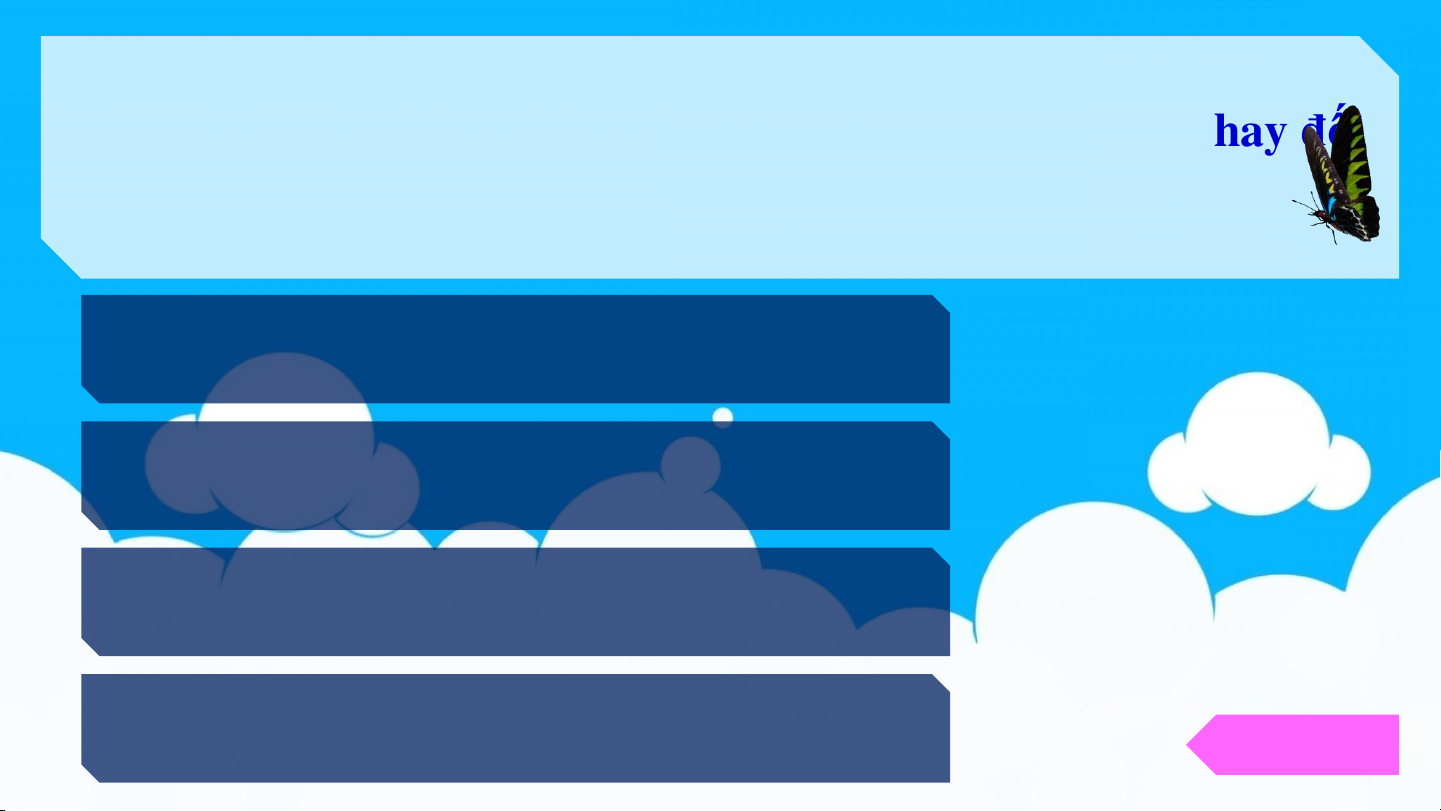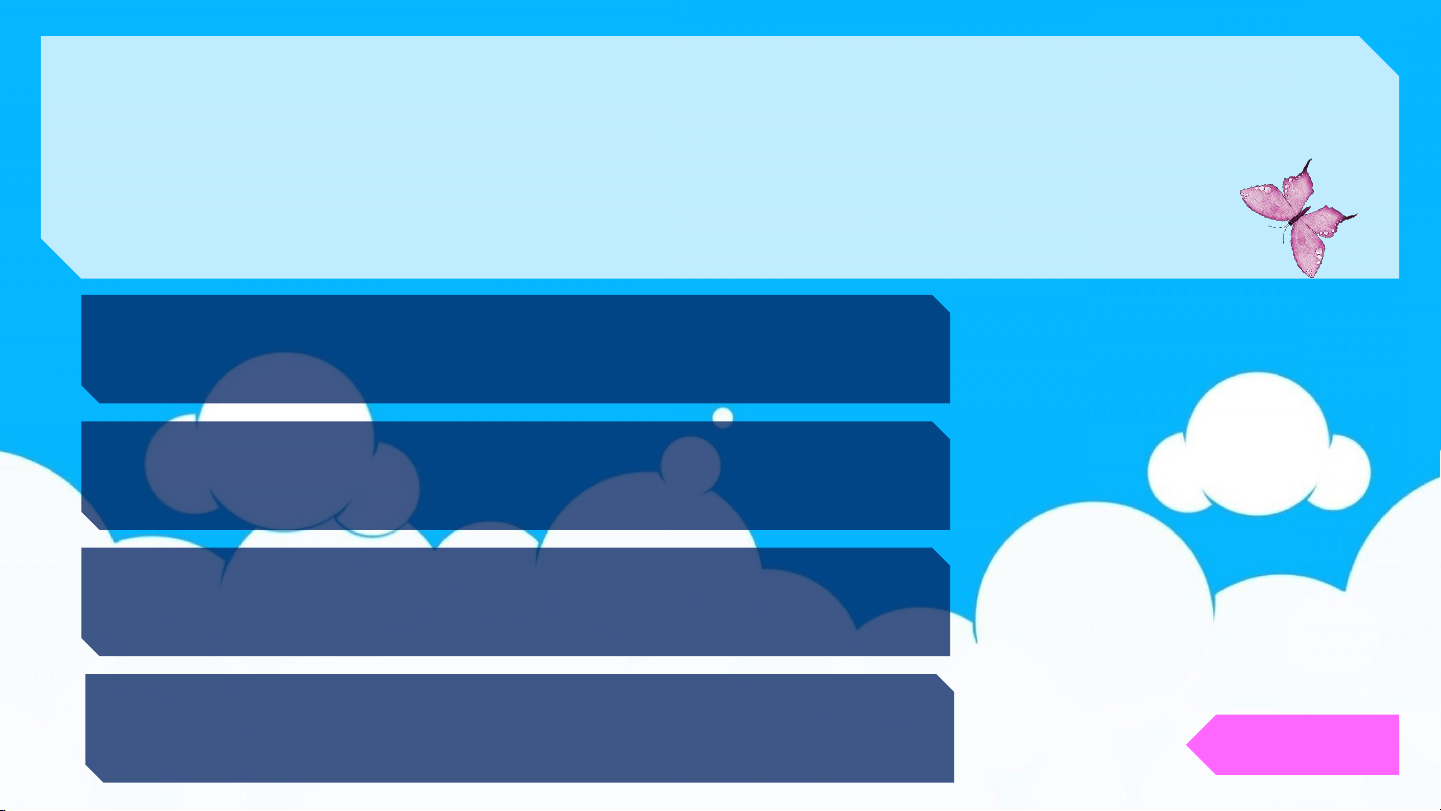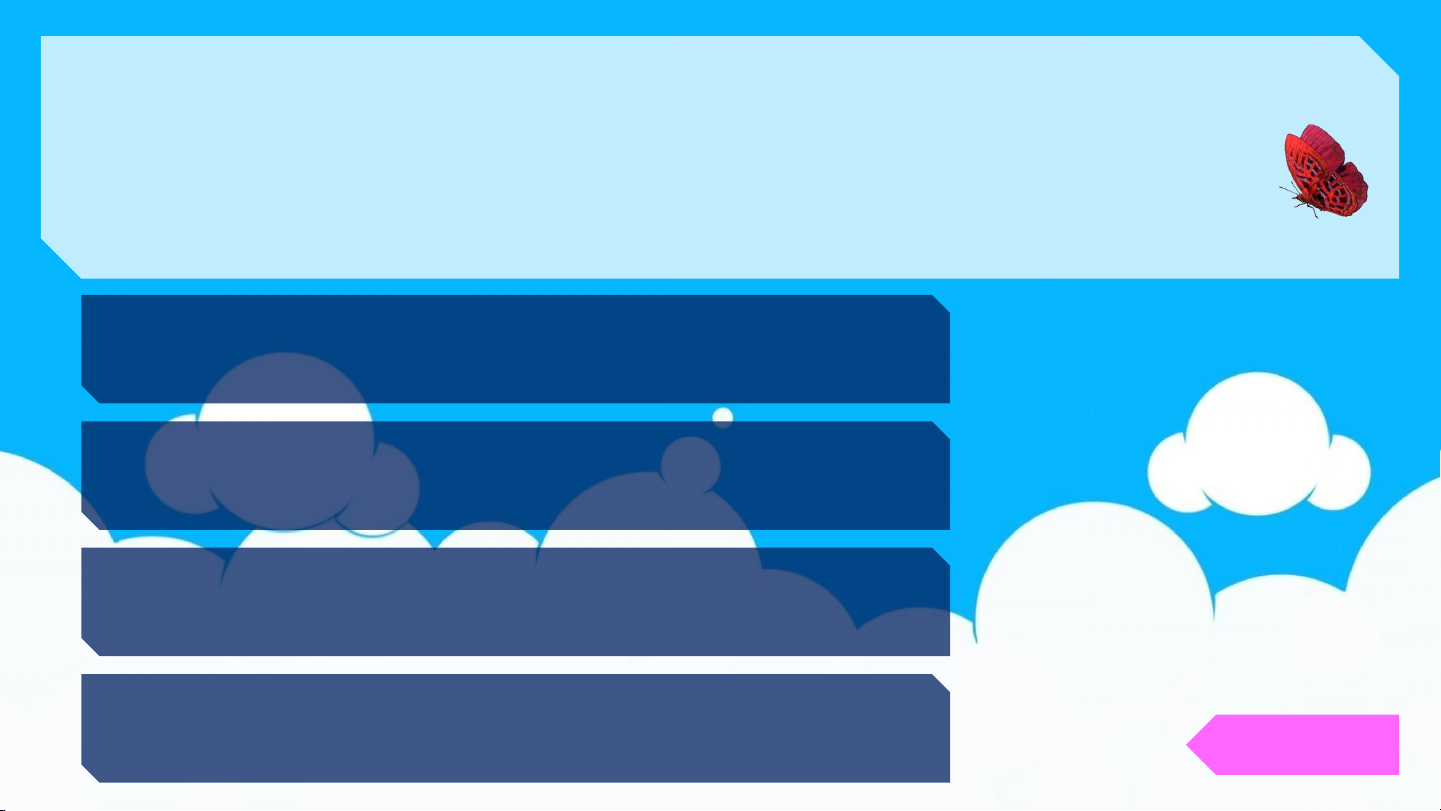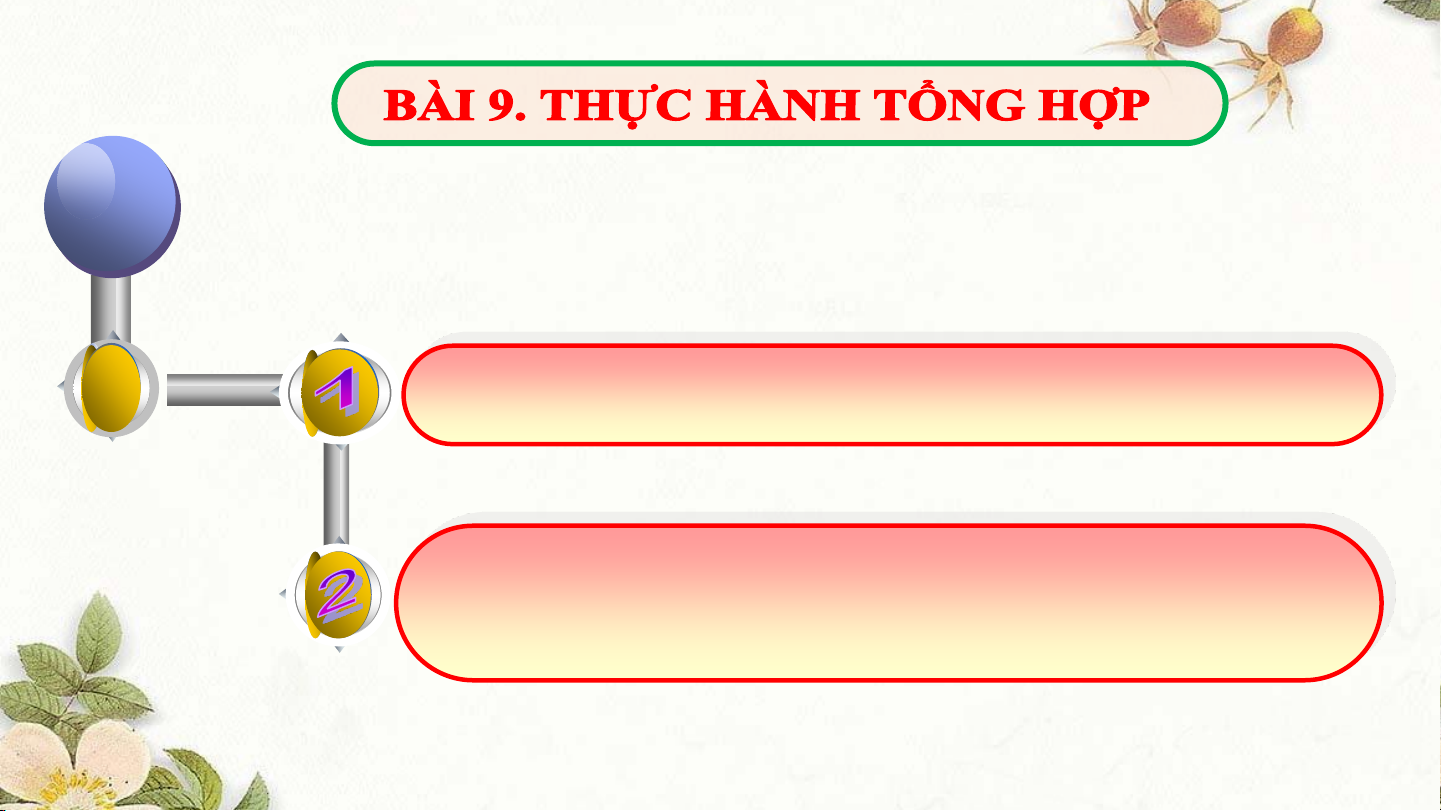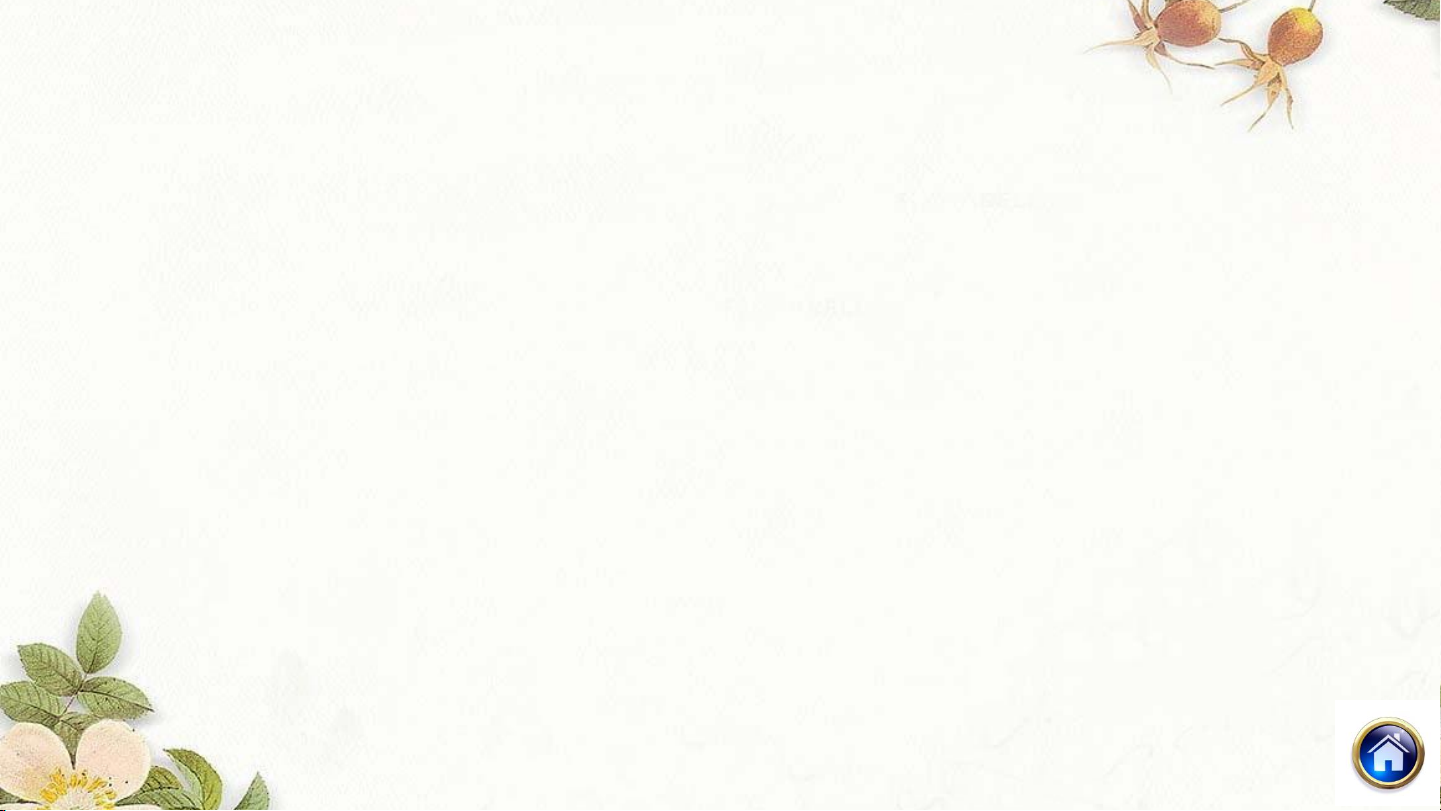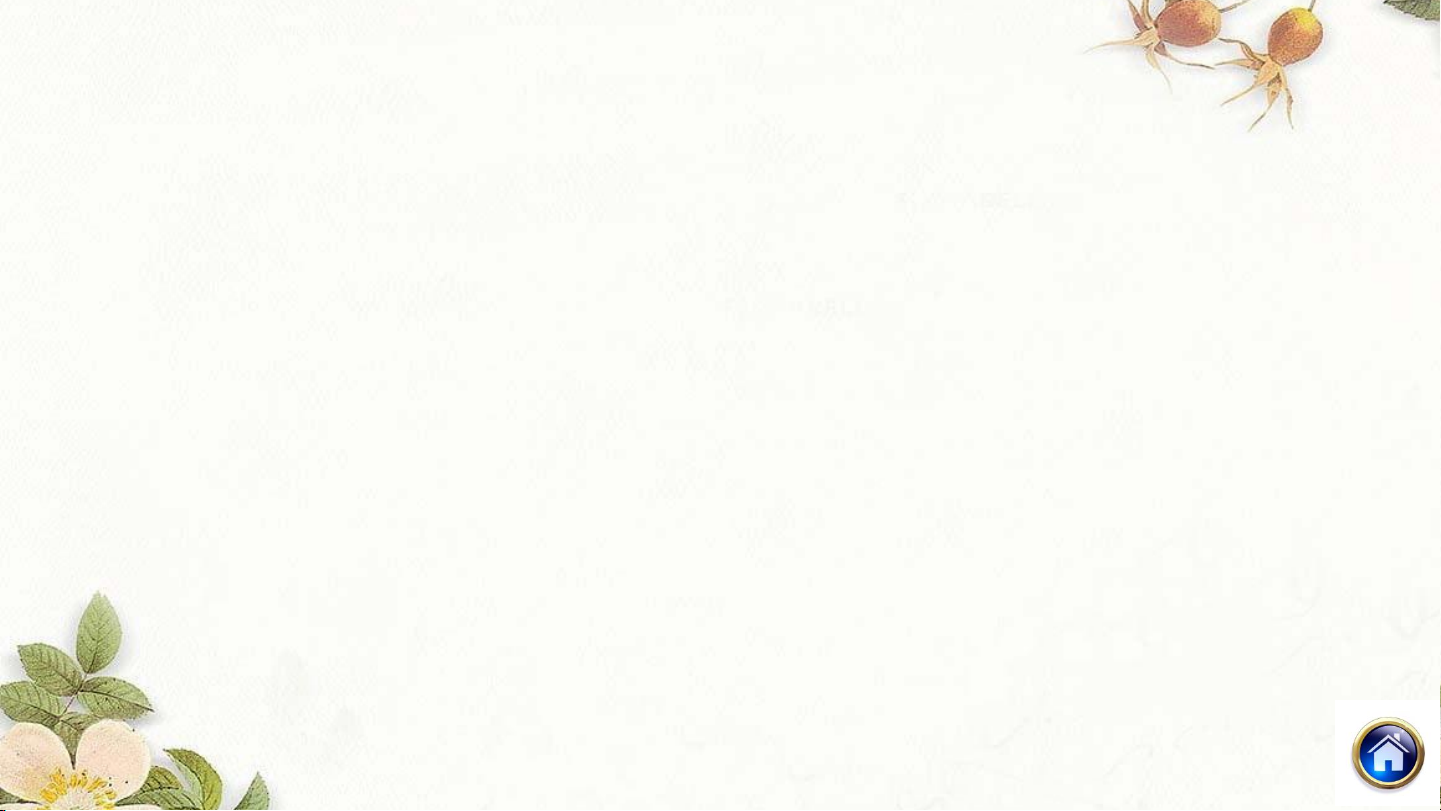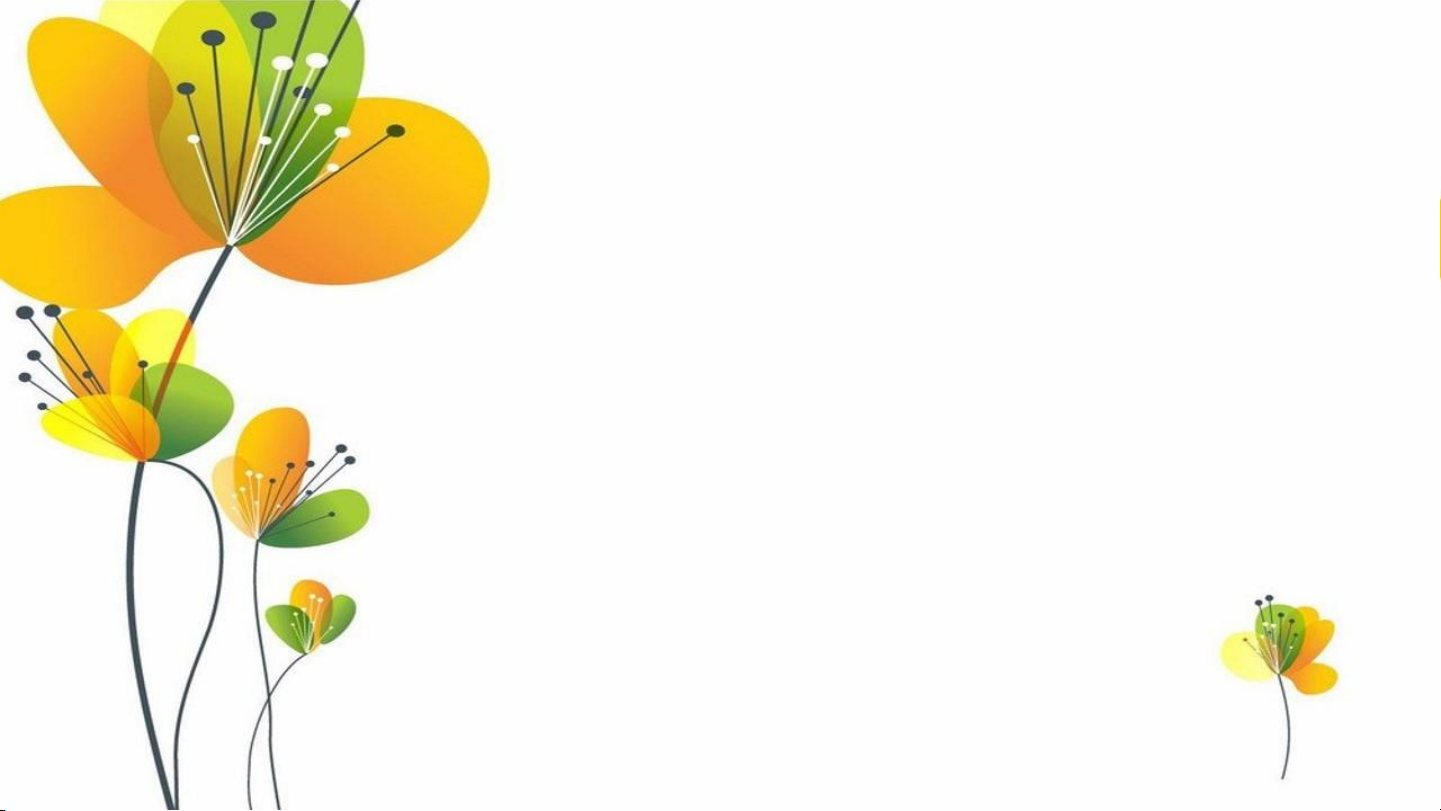
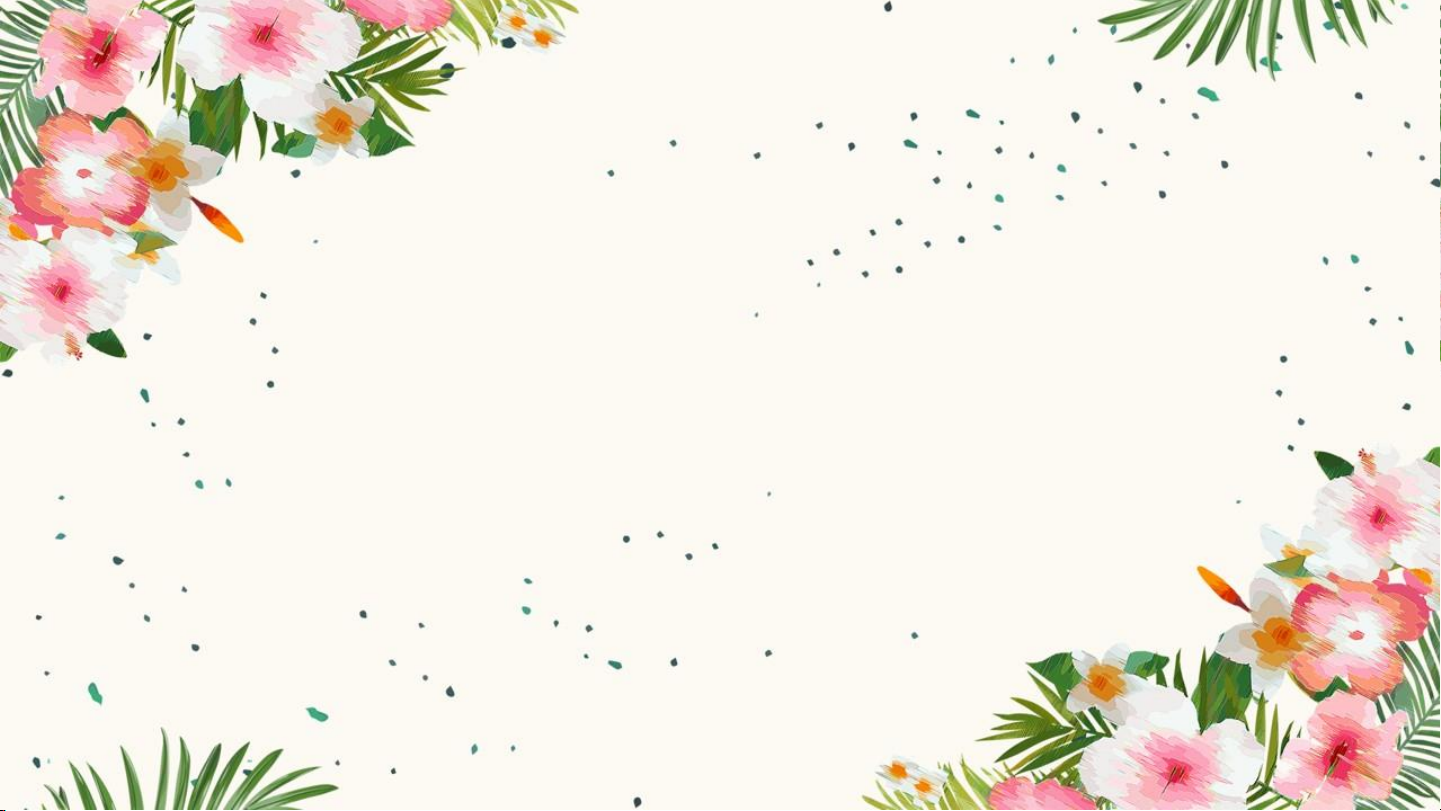
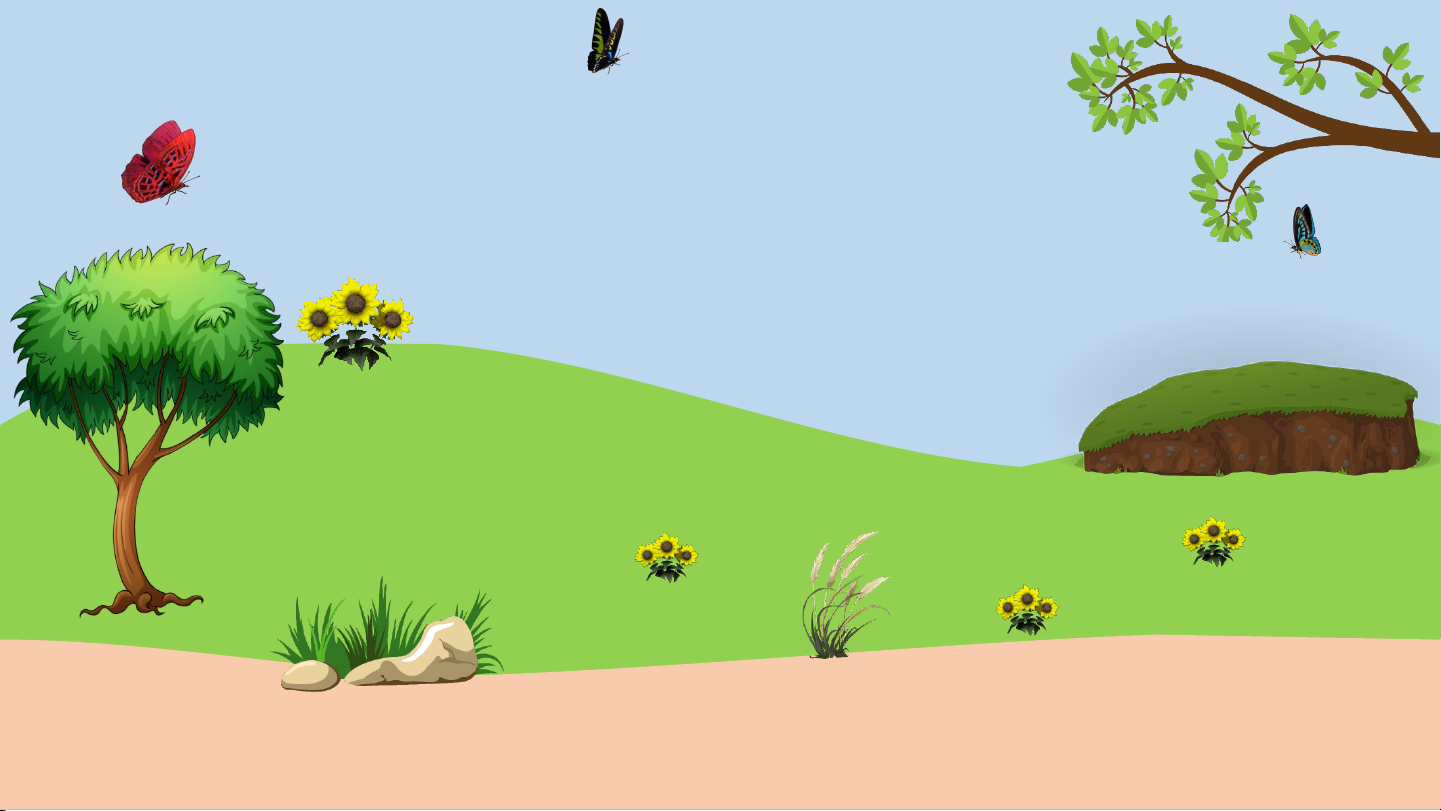
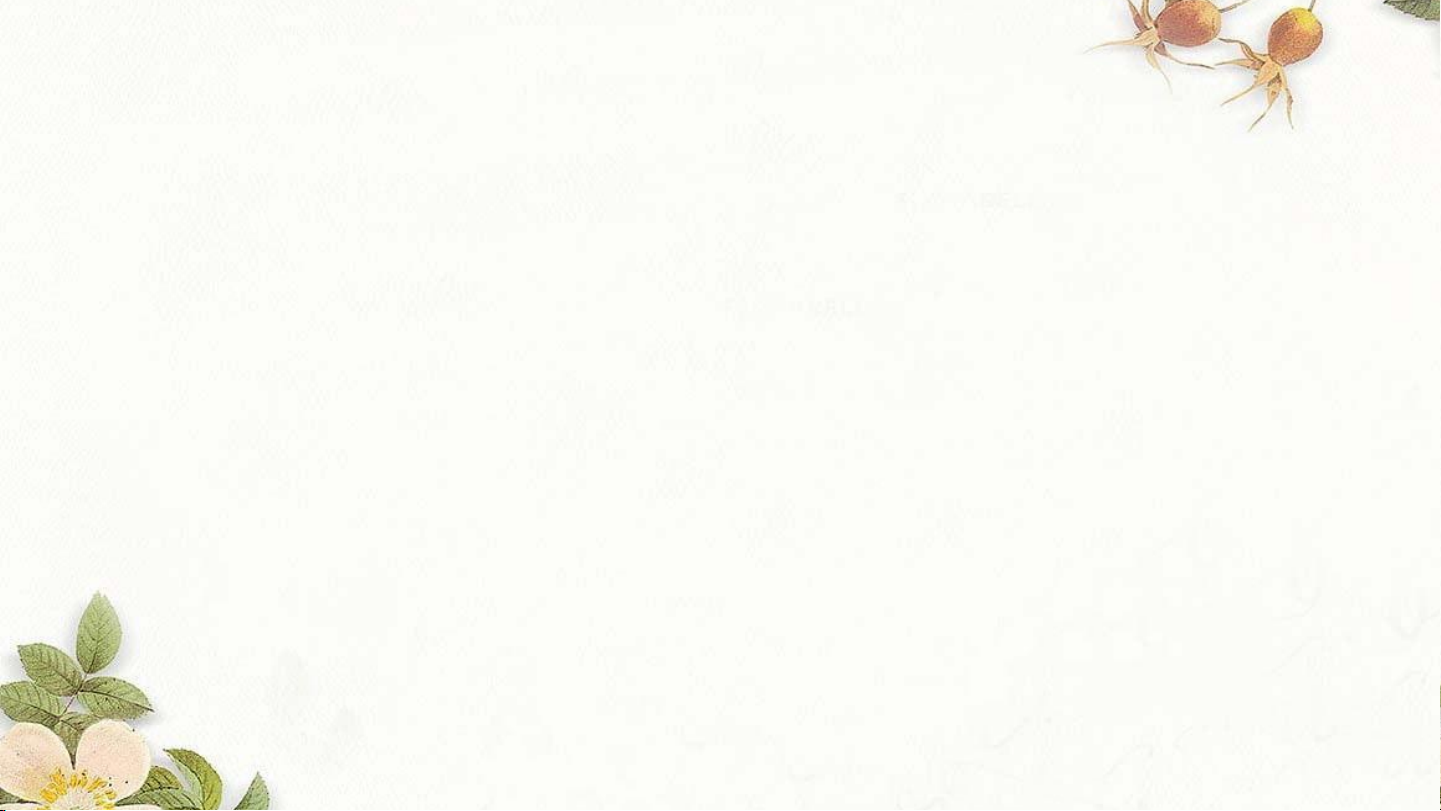
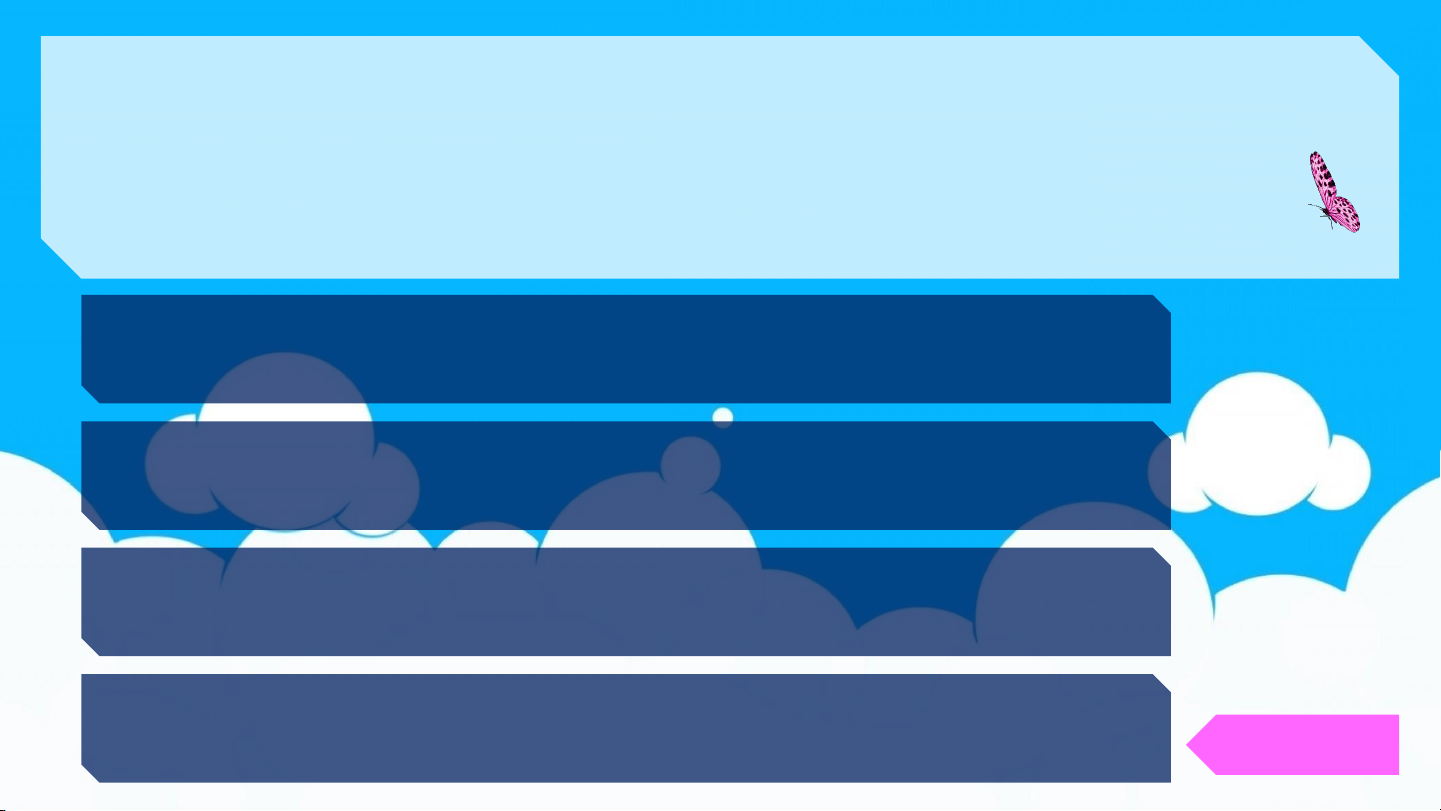
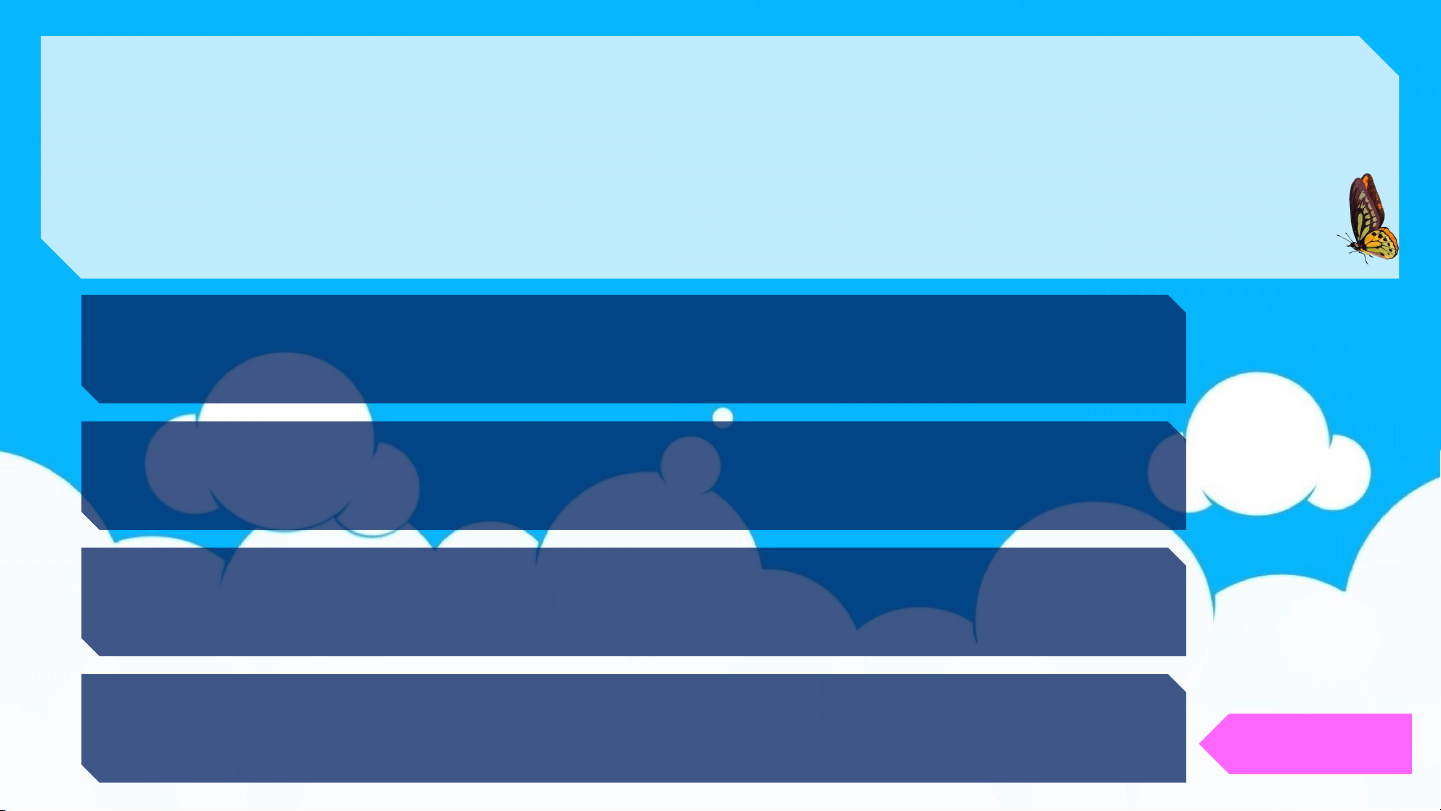
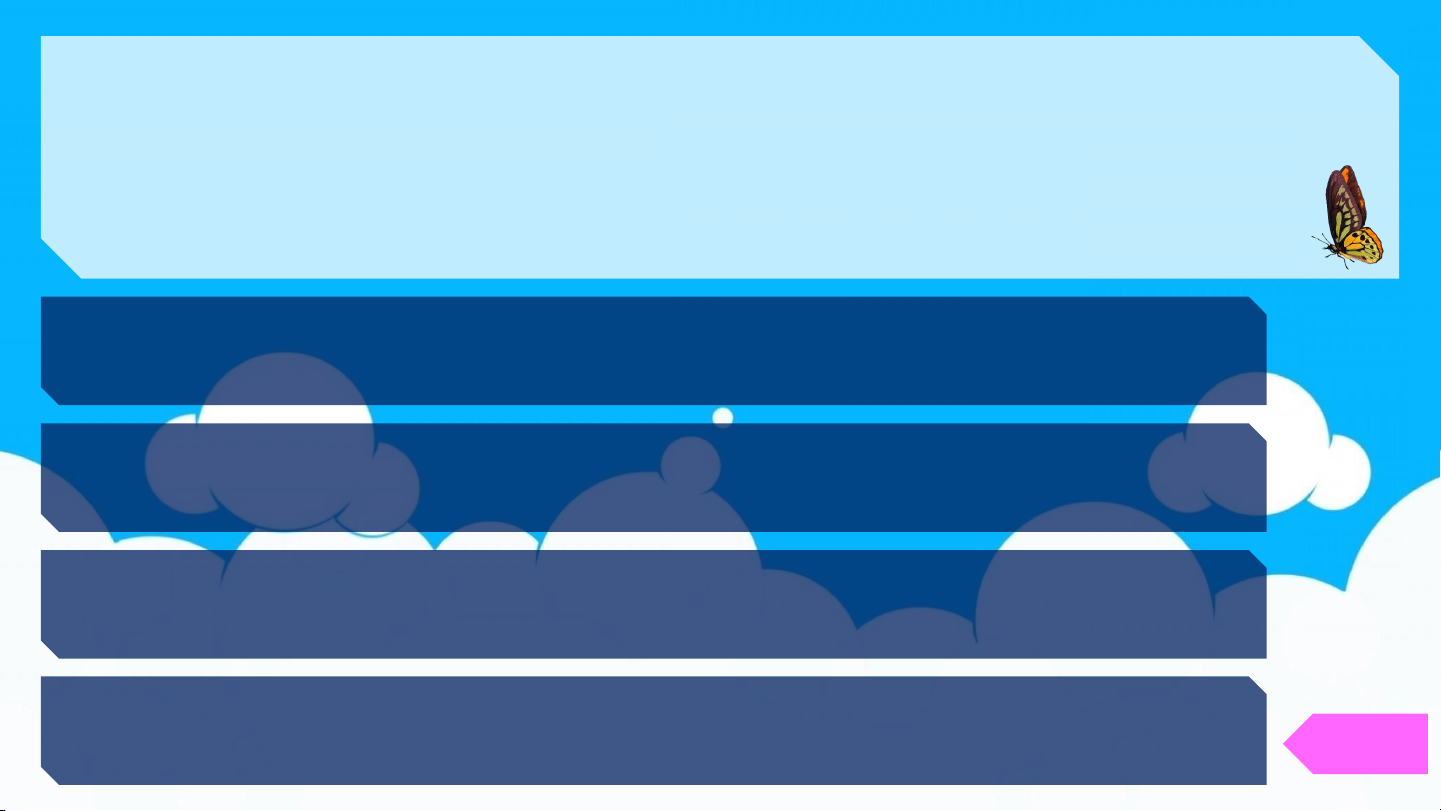
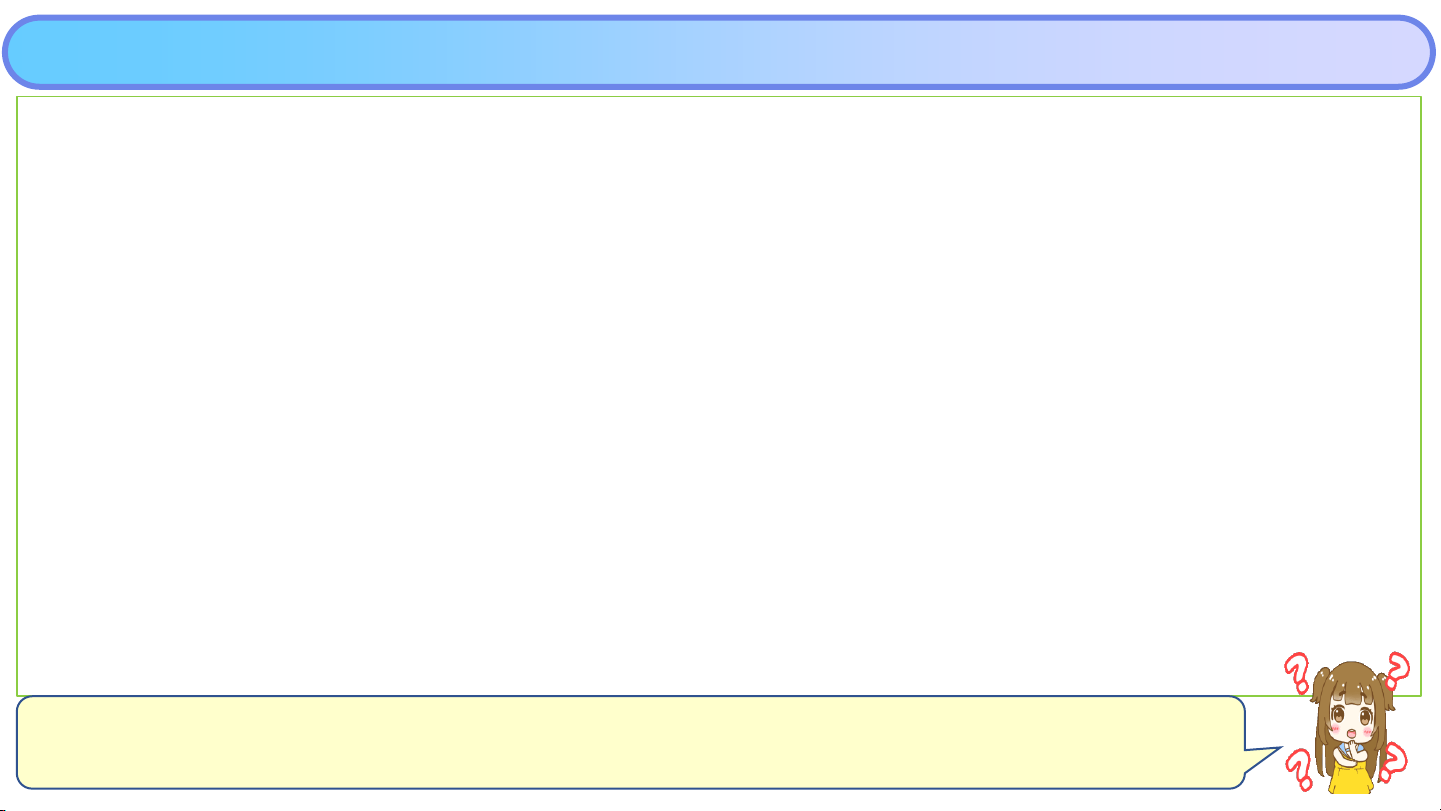
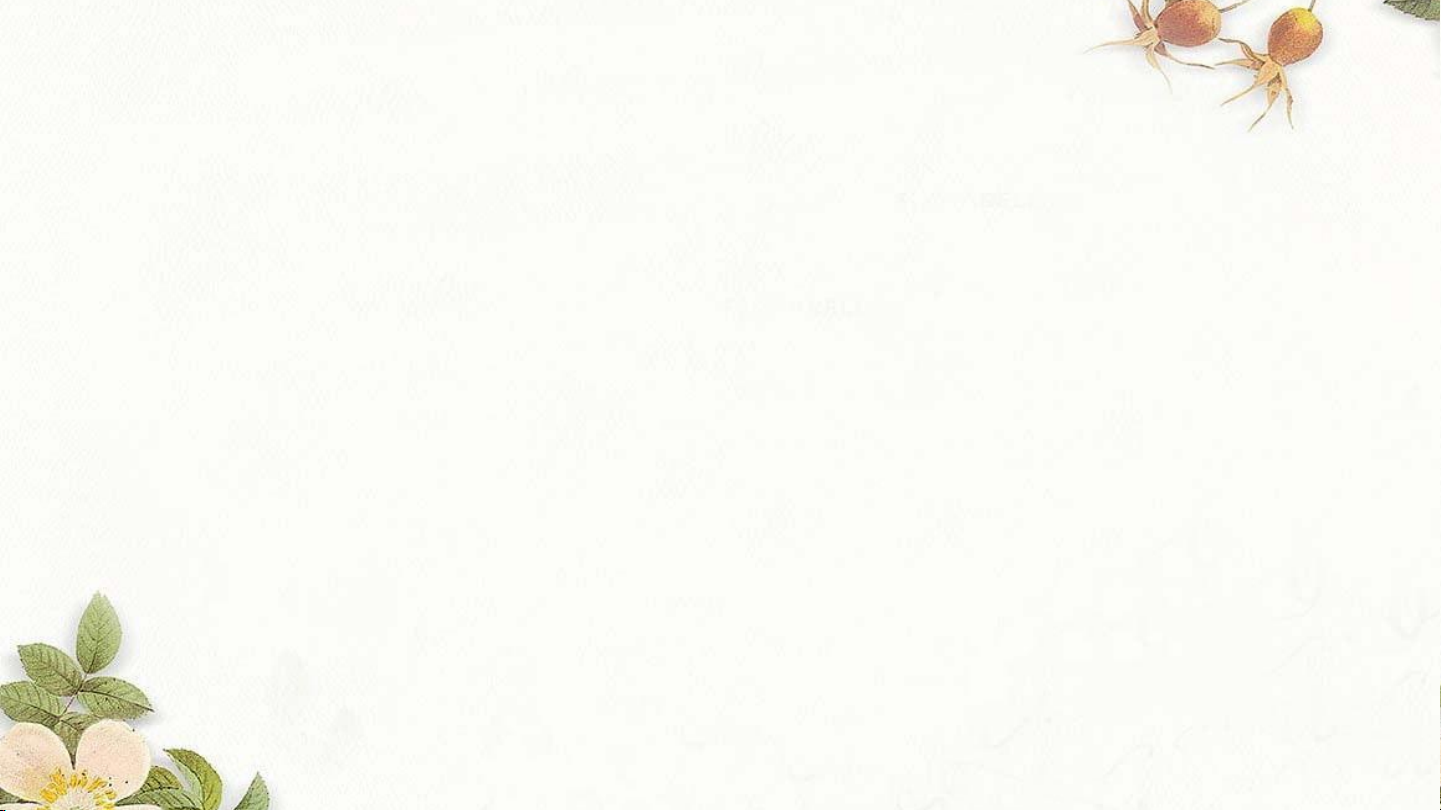
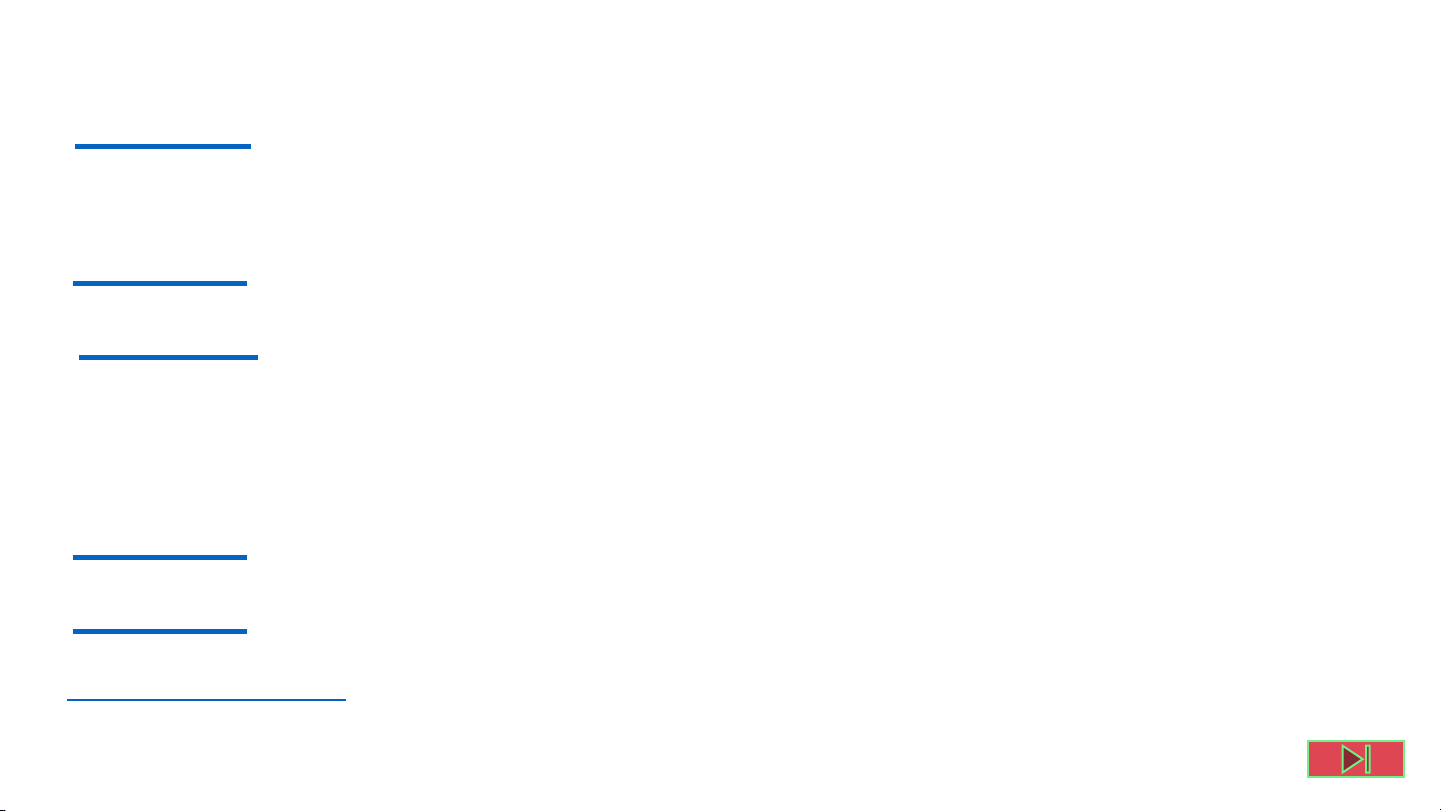
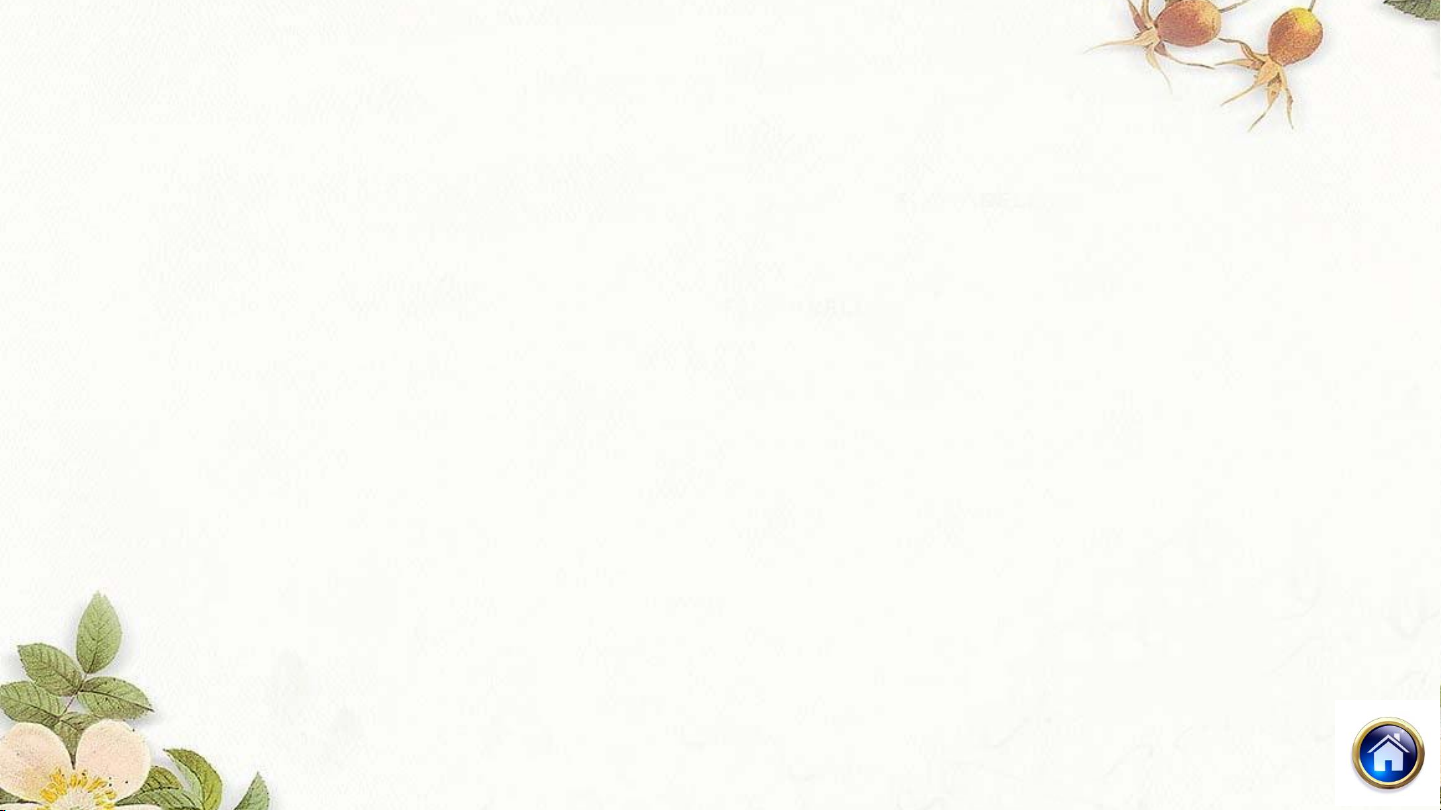
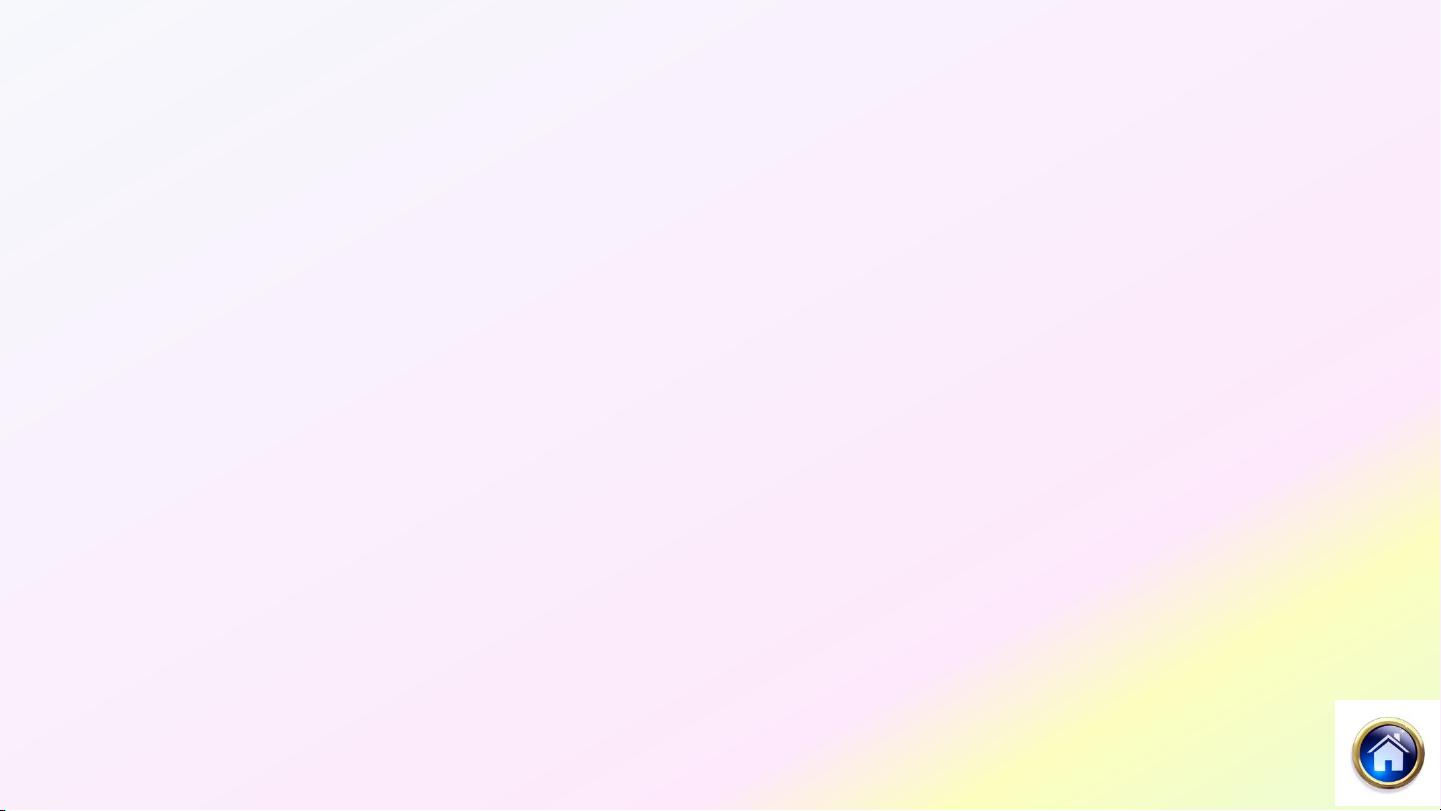
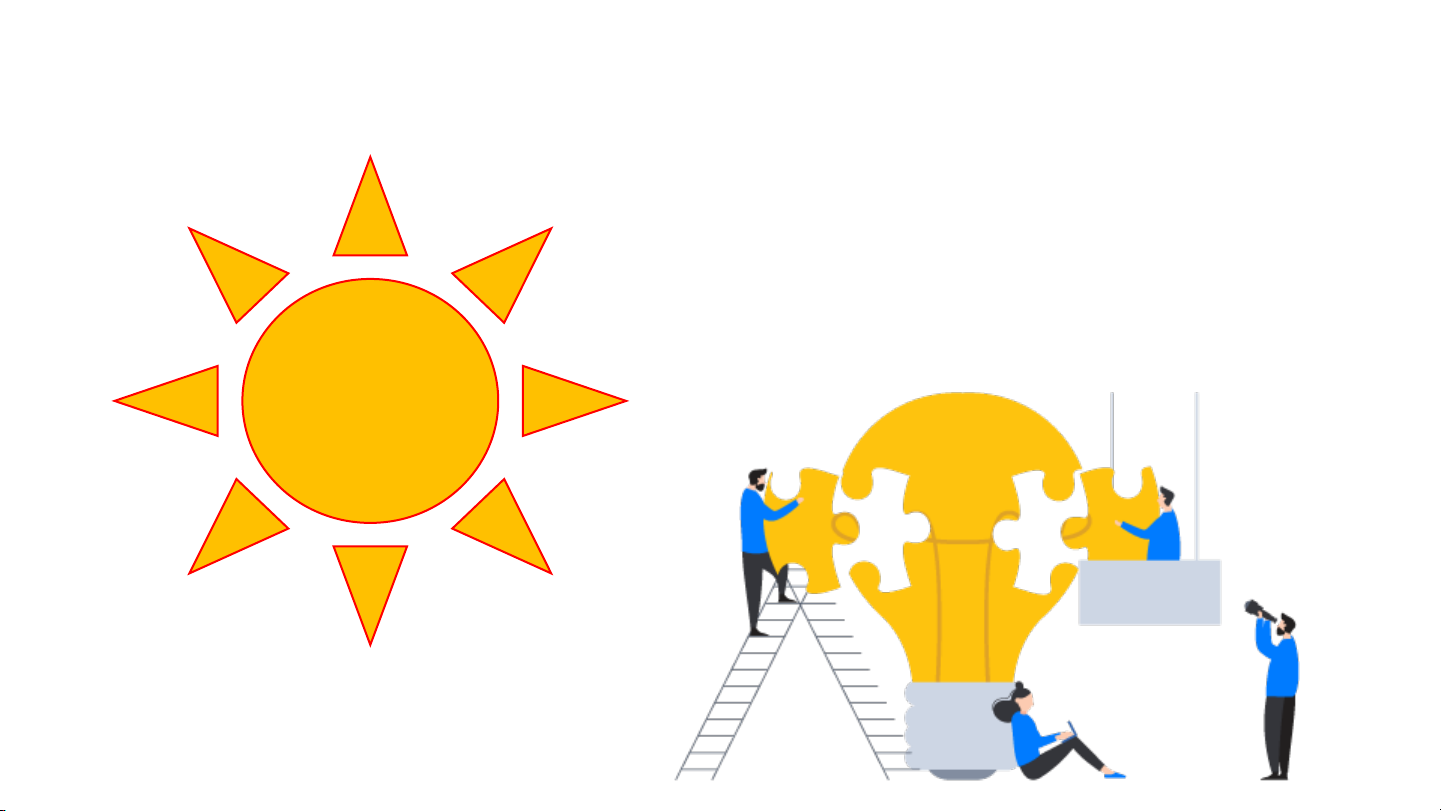
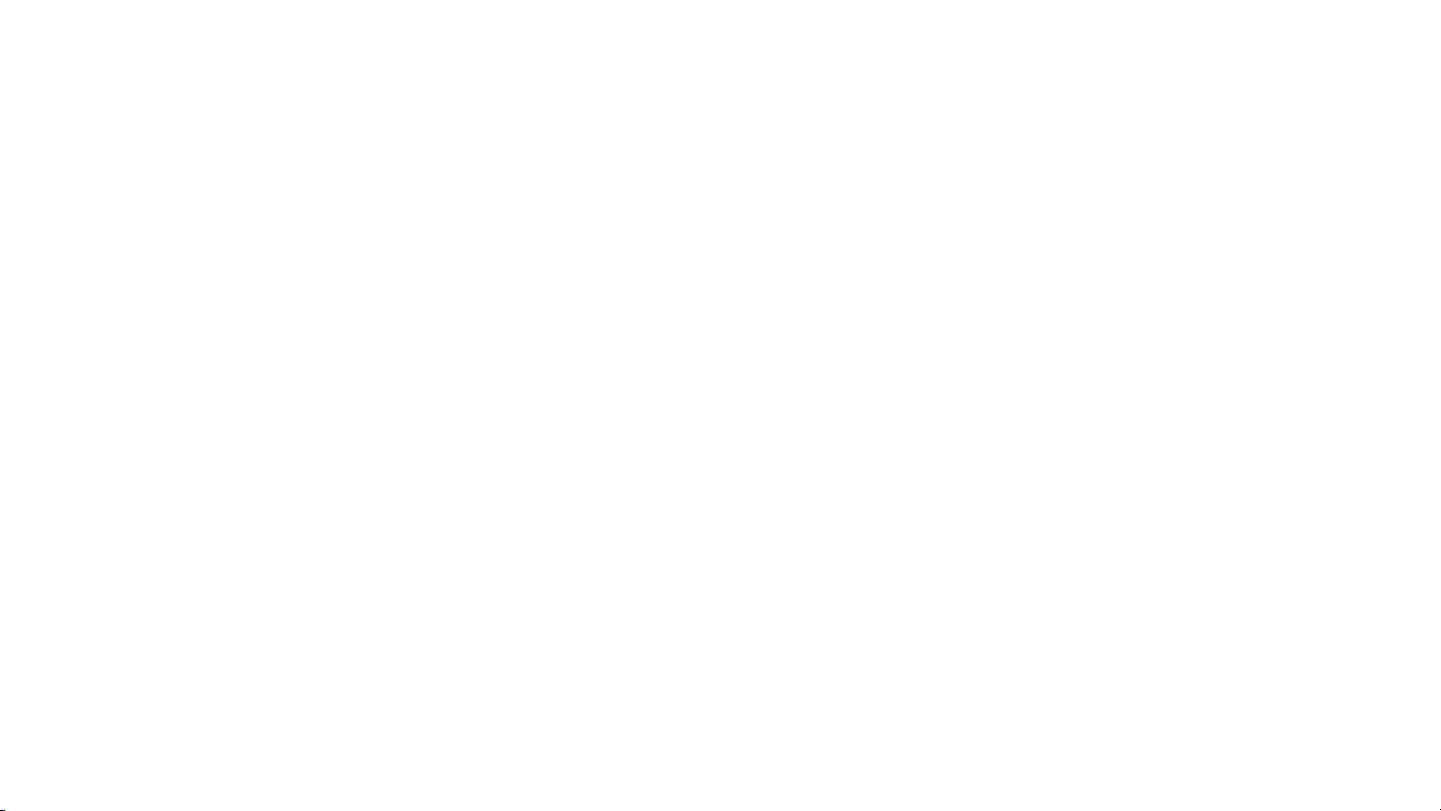
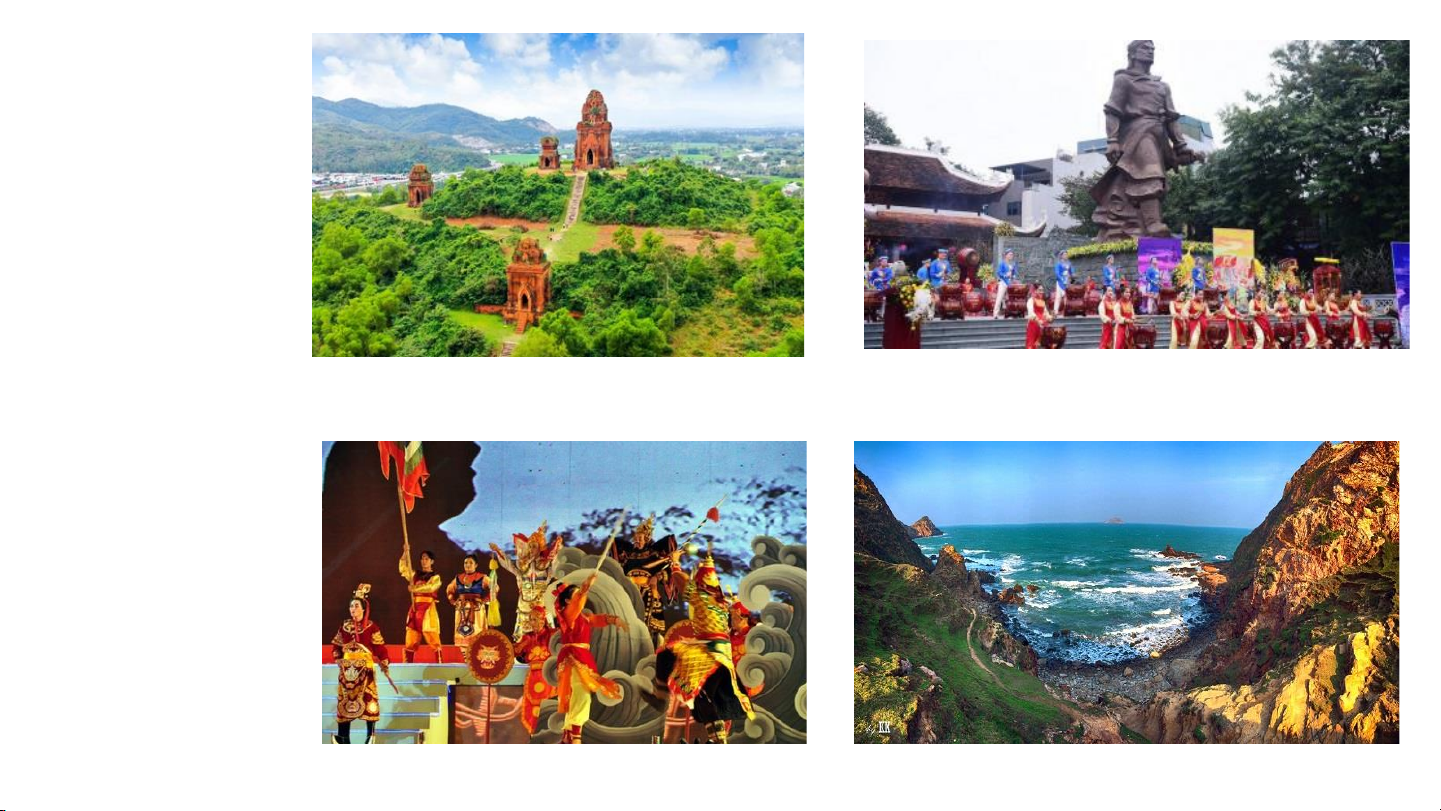

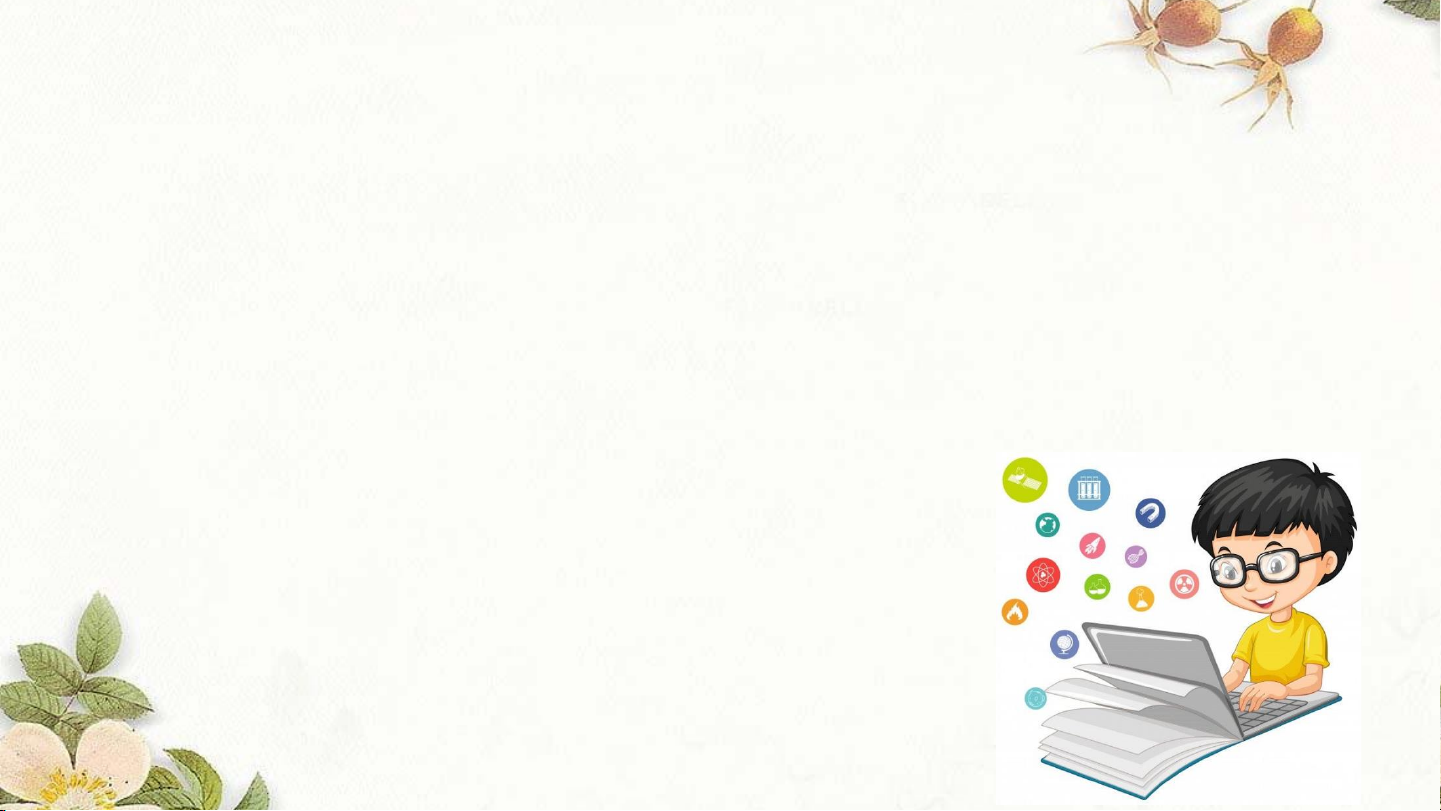
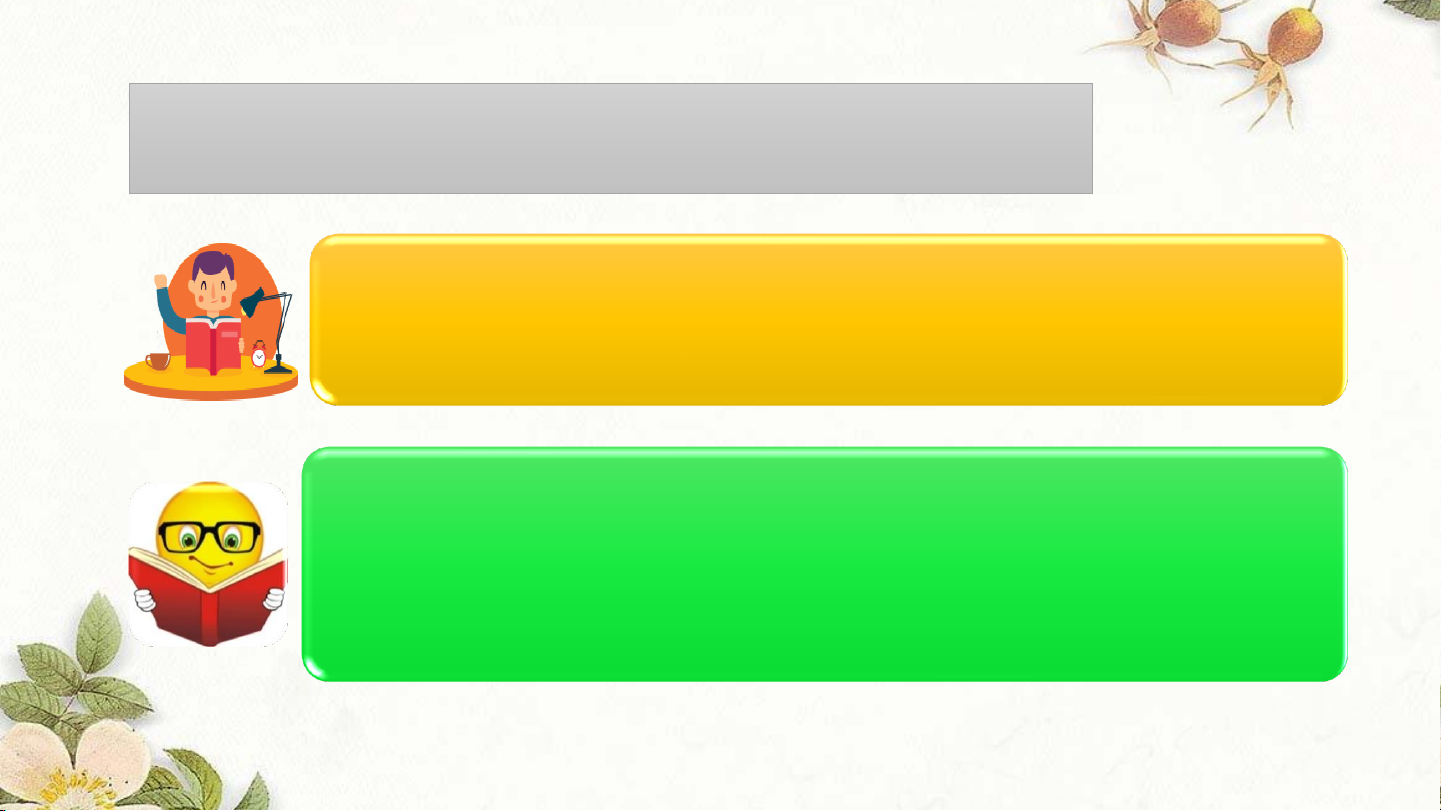
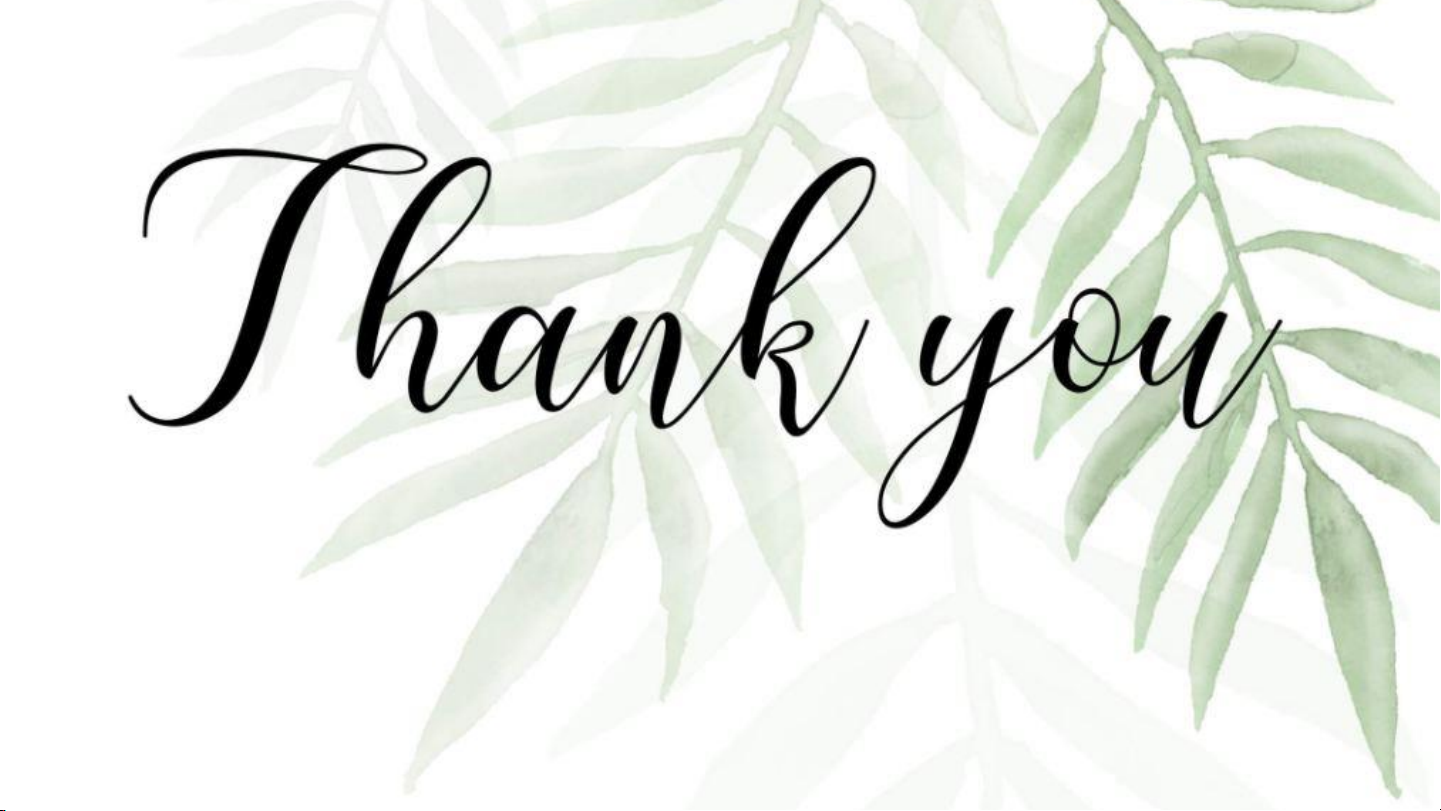
Preview text:
PHÒNG GIÁO DỤC VÀ ĐÀO TẠO ……….
TRƯỜNG ………….. MÔN TIN HỌC 8 GV:….. NĂM HỌC: 2023 - 2024 KHỞI ĐỘNG AI GIỎI HƠN
Luật chơi: Chia lớp thành 2 nhóm, mỗi nhóm chọn ra 4 bạn đại diện lập
thành 1 đội chơi. Hai đội chơi xếp thành 2 hàng chơi tiếp sức. Bạn thứ nhất
của 2 đội đọc câu hỏi trên màn hình rồi ghi đáp án lên bảng, xong quay về
trao phấn cho bạn thứ 2 còn mình thì chạy xuống đứng cuối hàng. Giáo viên
xác nhận đáp án của câu hỏi, cộng 1 điểm cho đội chọn đúng. Bạn thứ 2 đọc
câu hỏi trên màn hình rồi ghi đáp án lên bảng, xong quay về trao phấn cho
bạn thứ 3 còn mình thì chạy xuống đứng cuối hàng. Giáo viên xác nhận đáp
án của câu hỏi, cộng 1 điểm cho đội chọn đúng .... Tiến hành đến khi hoàn
thành các câu hỏi hoặc hết thời gian ... phút. Đội chiến thắng là đội giành được nhiều điểm hơn. 1 5 8 7 2 CHÚC MỪNG CHÚC MỪNG 4 6 3 ĐỘI A ĐỘI B TEAM A 1 2 3 4 5 6 7 8 9 10 END TEAM B 1 2 3 4 5 6 7 8 9 10
Câu 1: Trong PowerPoint muốn đánh số cho Slide hiện hành, ta thực hiện:
A. Insert \Header & Footer\Footer\Apply
B. Insert \Header & Footer\Slide Number\Apply
C. Home\Bullets and Numbering
D. Insert \Slide Number GO HOME
Câu 2: Trong PowerPoint để sử dụng một bản mẫu tạo bài
trình chiếu, ta thực hiện:
A. File\New\Design slide B. Home\New slide
C. Design\nháy chọn một bản Themes phù hợp
D. File\New\nháy chọn một bản mẫu phù hợp\chọn Create GO HOME
Câu 3: Trong PowerPoint để tạo hyperlink ta chọn text hay đối
tượng mà ta muốn tạo hyperlink sau đó thực hiện: A. Insert\Picture B. Insert\Hyperlink C. Insert\Object D. Insert\Action GO HOME
Câu 4: Máy tính đang kết nối Internet, sử dụng siêu liên kết
(Hyperlink) sẽ cho phép người dùng liên kết đến
A. Tất cả các tập tin, các slide đã có trong máy và các trang Web
B. Các slide đã có trong giáo án đang soạn thảo
C. Các trang Web có trên mạng
D. Các tập tin có sẵn trong các ổ đĩa của máy tính đang soạn thảo GO HOME
Câu 5: Trong PowerPoint, thực hiện thao tác chọn Home\New Slide là để:
A. Chèn thêm một slide mới vào ngay trước slide hiện hành
B. Chèn thêm một slide mới vào ngay trước slide đầu tiên
C. Chèn thêm một slide mới vào ngay sau slide hiện hành
D. Chèn thêm một slide mới vào ngay sau slide cuối cùng GO HOME
Câu 6: Khi thiết kế Slide với PowerPoint, muốn thay đổi mẫu
định dạng cho toàn bài trình chiếu, ta thực hiện: A. Slide Show\Themes... B. Design\Background...
C. Insert\Slide Design ... D. Design\Themes... GO HOME
Câu 7: Trong PowerPoint, để tạo tiêu đề cuối trang cho slide hiện hành?
A. Insert\Footer and Header\Chọn Slide Number\Nhập nội dung
B. Insert\Footer and Header\Chọn Footer\Nhập nội dung
C. Insert\Footer and Header\Chọn Slide\Nhập nội dung
D. Insert\Footer and Header\Chọn Date and Time\Nhập nội GO dung HOME
Câu 8: Trong PowerPoint, để thay đổi bố cục của trang chiếu, ta thực hiện: A. Home\New slide B. File\New C. Design\ Themes D. Home\Layout GO HOME
BÀI 9. THỰC HÀNH TỔNG HỢP
Thực hiện nội dung 1 2
Hoàn thiện sản phẩm
Thực hành: Tạo bài trình chiếu giới thiệu một di sản văn hóa
Nhiệm vụ: Đất nước ta có vốn di sản văn hoá phi vật thể hết sức
phong phú như Hát Xoan, Dân ca Quan họ, Nghệ thuật Dù kê, Hát ví
dặm, Nghi lễ cấp sắc, Nhã nhạc cung đình Huế, ... Em hãy xây dựng
các trang chiếu cho bản thuyết trình giới thiệu một di sản văn hoá mà
em yêu thích hoặc hiểu rõ hơn cả. Bài trình chiếu cần đáp ứng các yêu cầu sau:
- Bài thuyết trình gồm 5 trang
- Sử dụng bản mẫu hoặc mẫu định dạng bất kì, chọn phông chữ Arial
cho cả tiêu để và nội dung. Chèn ảnh logo phù hợp ở góc trên phải của mỗi trang.
Em hãy đọc nhiệm vụ và cho biết ta cần chú ý những gì? * Chú ý:
- Bài thuyết trình gồm 5 trang.
- Sử dụng bản mẫu hoặc mẫu định dạng bất kì, chọn
phông chữ Arial cho cả tiêu đề và nội dung.
- Chèn số trang và chú thích chân trang với nội dung
là tên di sản đã chọn, trừ trang trình chiếu đầu tiên.
+ Trang 1: Nêu được tên của di sản muốn giới thiệu và thông tin của học sinh.
+ Trang 2: Có các hình ảnh khác nhau về di sản.
+ Trang 3: Có một vài thông tin về di sản như nguồn gốc, một
vài nét đặc trưng tiêu biểu. Chèn siêu liên kết đến một trang web
có thông tin về những di sản được giới thiệu.
+ Trang 4: Nêu thông tin về thực trạng bảo tồn di sản hiện nay.
+ Trang 5: Lời cảm ơn.
* Chèn số trang và chú thích chân trang. * Trang 1:
+ Thể hiện tên của di sản muốn giới thiệu: phông chữ
Arial, cỡ chữ 50-60.
+ Nhập thông tin của nhóm: phông chữ Arial, cỡ chữ 28- 32.
+ Định dạng màu chữ, màu nền đảm bảo tính tương phản
và hài hòa trong trang chiếu.
+ Thiết lập hiệu ứng tùy ý. * Trang 2:
+ Chèn được các hình ảnh khác nhau về di sản.
+ Thiết lập hiệu ứng tùy ý. * Trang 3:
+ Có một vài thông tin về di sản như nguồn gốc, một vài
nét đặc trưng tiêu biểu.
+ Định dạng màu chữ, màu nền đảm bảo tính tương
phản và hài hòa trong trang chiếu.
+ Phông chữ Arial, cỡ chữ 28-32.
+ Thiết lập hiệu ứng tùy ý.
+ Chèn siêu liên kết đến một trang web có thông tin về
những di sản được giới thiệu. * Trang 4:
+ Nêu thông tin về thực trạng bảo tồn di sản hiện nay.
+ Phông chữ Arial, cỡ chữ 28-32.
+ Thiết lập hiệu ứng tùy ý. * Trang 5: + Lời cảm ơn.
+ Phông chữ Arial, cỡ chữ 28-32.
+ Thiết lập hiệu ứng tùy ý.
* Chèn số trang và chú thích chân trang:
- Bước 1: Chọn Insert\Header & Footer.
- Bước 2: Trong hộp thoại Header and Footer lựa chọn và đưa
nội dung vào các mục có sẵn:
+ Chèn số trang, tích vào ô vuông trước Slide Number.
+ Chú thích chân trang, tích vào ô vuông trước Footer và
nhập nội dung là tên di sản đã chọn.
+ Không hiển thị các thông tin trên ở trang trình chiếu đầu
tiên, tích vào ô vuông trước Don’t show on title slide.
- Bước 3: Chọn Apply to All để chèn các thông tin trên vào
mọi trang chiếu (trừ trang đầu tiên) Luyện tập HOẠT ĐỘNG THỰC HIỆN DỰ ÁN
“QUÊ HƯƠNG EM TUY PHƯỚC – BÌNH ĐỊNH”
Nội dung : các di tích lịch sử - văn hóa đến các
lễ hội đặc sắc, danh nhân văn hóa đến những
loại hình văn hóa đặc sắc như bài chòi, tuồng,
chèo bả trạo và từ những danh lam thắng cảnh đến những món ăn DỰ ÁN “QUÊ HƯƠNG EM Tháp Bánh ít Danh nhân văn hóa TUY PHƯỚC – BÌNH ĐỊNH” Hát bội Thắng cảnh VẬN DỤNG
“Xây dựng một bài trình chiếu giới thiệu
về một hoạt động của trường hoặc của
lớp mà em yêu thích” tương tự như bài Thực hành tại lớp.
HƯỚNG DẪN VỀ NHÀ
HS làm bài tập vận dụng
Chuẩn bị bài mới: đọc và thực hành trước
nội dung E3. “Làm quen với phần mềm GIMP”
Document Outline
- Slide 1
- Slide 2
- Slide 3
- Slide 4
- Slide 5
- Slide 6
- Slide 7
- Slide 8
- Slide 9
- Slide 10
- Slide 11
- Slide 12
- Slide 13
- Slide 14
- Slide 15
- Slide 16
- Slide 17
- Slide 18
- Slide 19
- Slide 20
- Slide 21
- Slide 22
- Slide 23
- Slide 24
- Slide 25
- Slide 26
- Slide 27
- Slide 28
- Slide 29
- Slide 30